
1.查看系统自带的JDK包
命令:rpm -qa | grep java
把箭头指着的3个包删掉

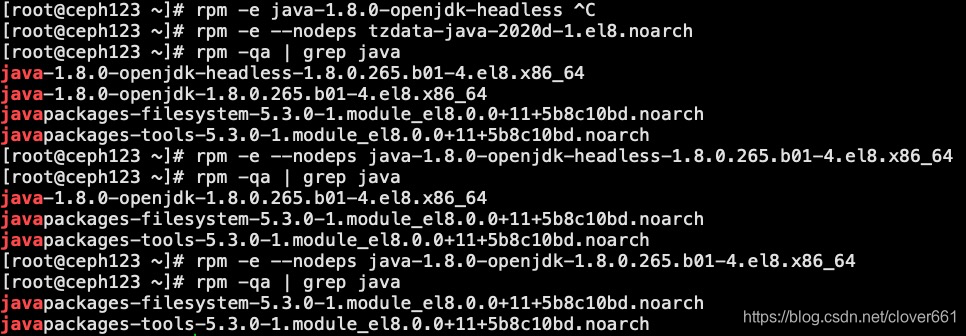
3.安装jdk
在终端创建一个装jdk 包的文件夹,输入:mkdir+目录名称

4、去orcal网上下载自己所需要版本的安装包
地址:http://www.oracle.com/technetwork/java/javase/downloads/index.html
复制链接到迅雷下载或者直接在linux中 wget
我这里使用迅雷下载好,通过rz 传进服务器中

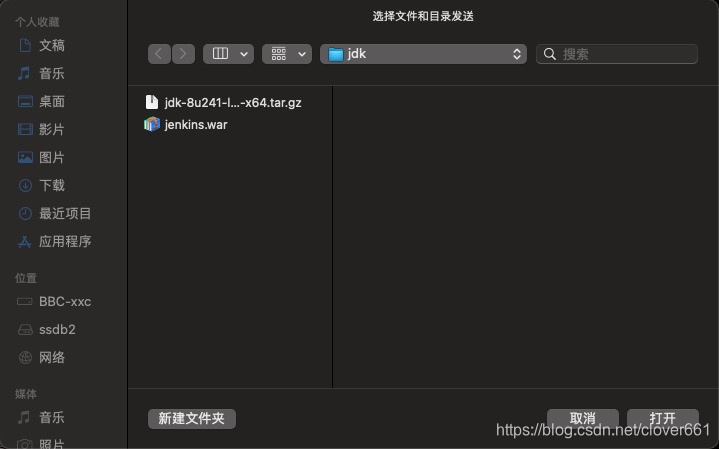
5、解压压缩包
命令:tar -zxvf jdk-8u241-linux-x64.tar.gz -C /usr/local/src/ ## 解压进指定目录
6.配置环境变量
命令:vim /etc/profile
进入文本编辑,用按键"shift+g"定位到文件尾,点击’i’ 进入编辑,
在最后一行写下如下数据:
export JAVA_HOME=/usr/local/src/java/jdk1.8.0_241 / ## 后面是目录的路径和软件链接 ,根据实际情况来写
export PATH=.:
J
A
V
A
H
O
M
E
/
b
i
n
:
JAVA_HOME/bin:
JAVAH?OME/bin:PATH

用命令’:wq!'保存退出
7.让环境变量生效
执行命令:source /etc/profile
8、然后执行以下命令验证是否安装成功:
java -version
此时就可以看到自己的环境变量已经设置成功了.显示了JDK的版本

Linux安装jdk就完成啦!
1.安装tomcat必须要先配置jdk环境,jdk我们之前已经配置好了,不会可以往前翻
2.删除tomcat
通过rpm -qa | grep tomcat 检查linux 是否安装有Tomcat
3.创建一个目录放tomcat
mkdir -p /xiajie/tomcat
4.下载Tomcat
进入:https://tomcat.apache.org/download-80.cgi 选择对应软件包
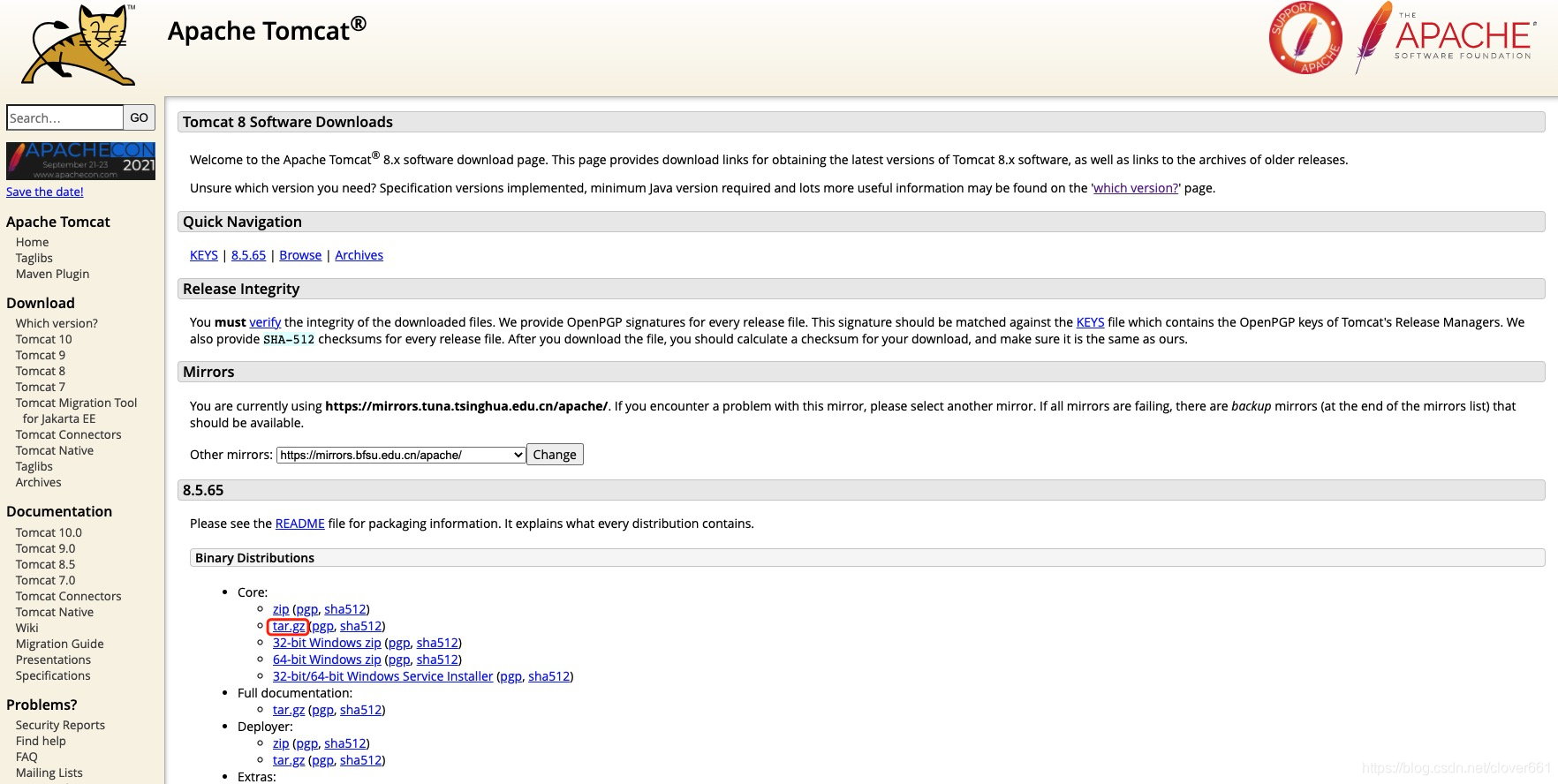
4.复制链接到迅雷下载,执行rz 命令上传到服务器

5.解压
tar -zxvf apache-tomcat-8.5.65.tar.gz
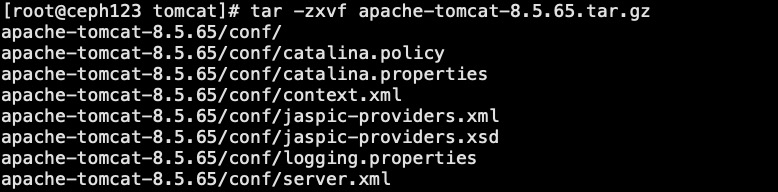
6.配置环境
export JAVA_HOME=/usr/local/src/jdk1.8.0_241
export PATH=.:$JAVA_HOME/bin:$PATH
CATALINA_HOME=/xiajie/tomcat tomcat 环境变量
PATH=$PATH:$JAVA_HOME/bin:$CATALINA_HOME/bin
export PATH JAVA_HOME CLASSPATH CATALINA_HOME
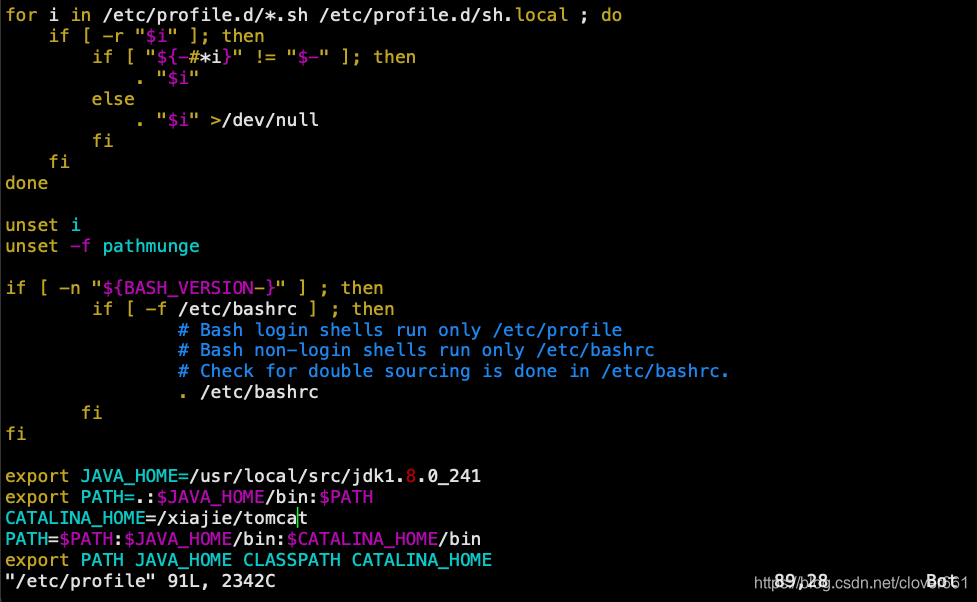
7.验证安装结果
一、ASP创建对象的技巧 当我们使用服务器组件创建对象时, 一般有两种方法。比较...
上篇文章主要介绍了使用kettle平台实现文档的高效解析。通过上传文档和下载文档...
大家在面试的时候经常会被问到数据库优化的问题,今天给大家总结了几点: ***阶...
使用原生Js实现随机点名 最近学了一点前端内容,老师让用js设计一个班里的随机点...
点赞功能大家都不会陌生,像微信这样的社交产品中都有,但别看功能小,想要做好...
1.信任就像一张纸,皱了,即使抚平,也恢复不了原样了。 2.慢慢的发现,爱一个...
出现问题: 1. 使用层制作的下拉菜单下正好有FLASH动画,菜单被动画遮挡. 2. 页面...
flash文件的格式:.FLV 和 .SWF flash视频格式有两种扩展名可以使用:.flv和.swf...
网上解决办法均是 在发起请求之前添加 jQuery.support.cors=true;但是,线下测试...
Spring 中 @Service 和 @Resource 注解的区别 1 前言 在咱们使用 spring 框架的...